win7系统下怎样使用电脑蓝牙给手机发送文件
摘要:1、点击桌面托盘中的蓝牙符号。此时蓝牙符号为红色符号,表明未启动蓝牙。右键点击该图标启用蓝牙。此时蓝牙图标变成了蓝色2、设置蓝牙程序。右键该...
1、点击桌面托盘中的蓝牙符号。此时蓝牙符号为红色符号,表明未启动蓝牙。右键点击该图标启用蓝牙。此时蓝牙图标变成了蓝色
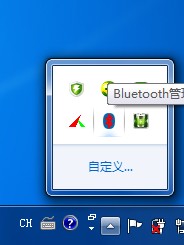
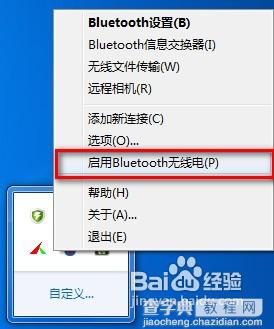
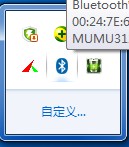
2、设置蓝牙程序。右键该图标,选择选项。
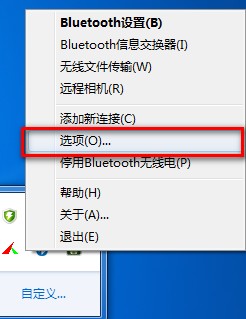
3、进入蓝牙程序的设置窗口后,点击安全性选项卡,如图设置。
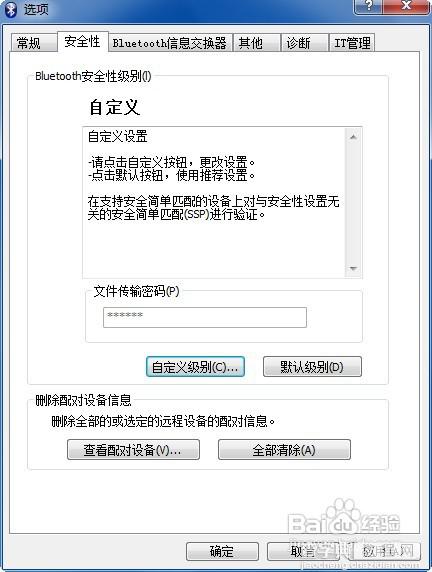
4、点击自定义级别。
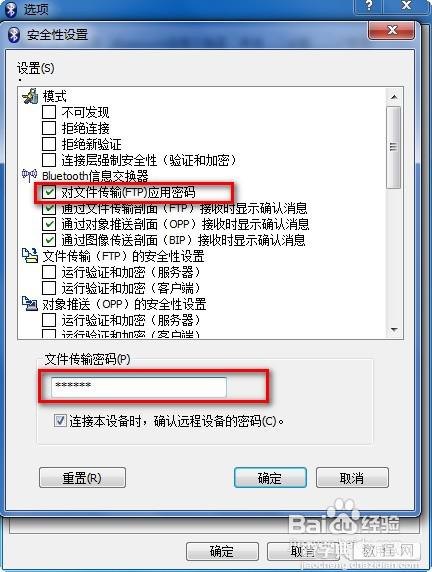
5、点击"bluetooth信息交换器“,选择建立快捷方式。应用后,你会发现点击确定即可。
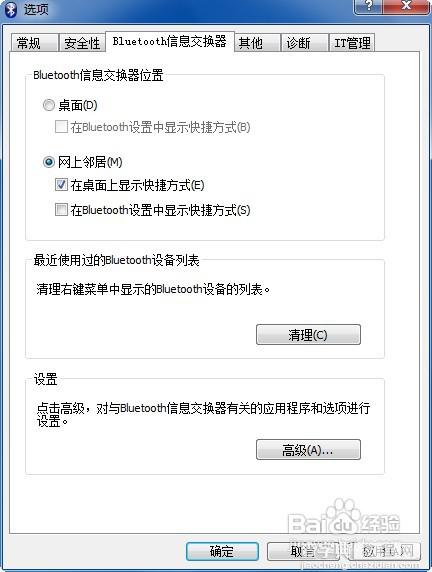
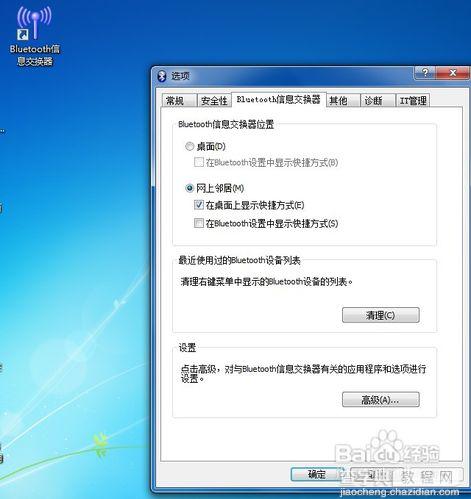
6、右键点击托盘中的蓝牙符号,选择无线文件传输。此时,手机已经打开(激活)。
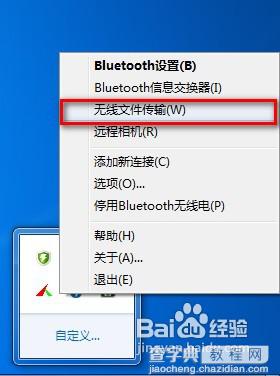
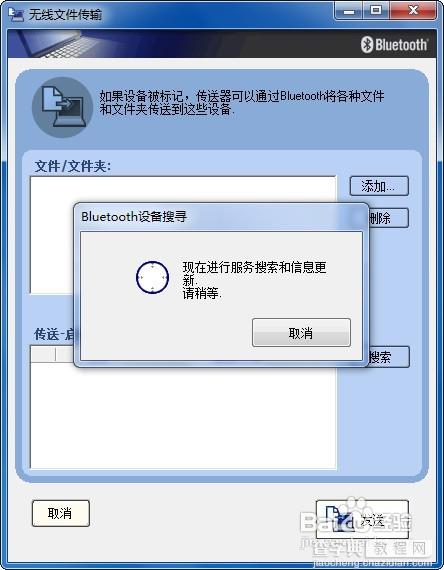
7、电脑蓝牙搜索到了手机,并添加到传送对相处。如果手机蓝牙对象很多,你可以选择其中几个作为发送对象。并添加文件或者文件夹。如图操作。
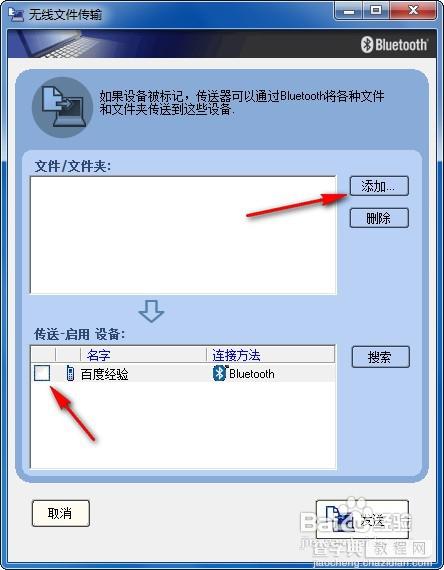
8、选择发送。此时会弹出一个发送文件的窗口。但此时并不真的发送文件。这需要等待输入密码。
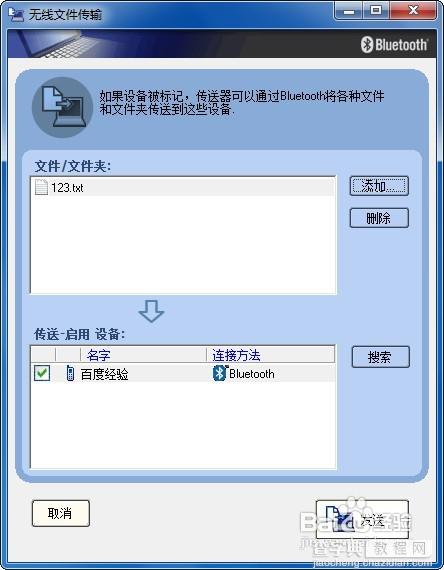
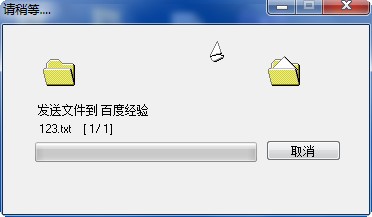
9、手机会弹出输入密码窗口。填入密码后,电脑端也弹出一个需要输入密码的窗口。
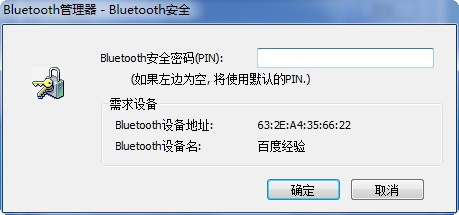
10、输入正确密码后,传送文件。此时手机端会提示是否接受该文件,确定后,收到电脑传来的文件。传输结束后,手机提示已接收到1个文件,而电脑端则提示下图内容:
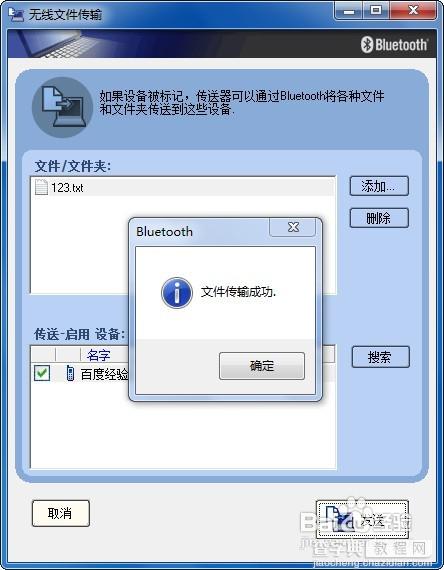
11、断开蓝牙。右键点击桌面右下角的蓝牙图标,选择停用后退出停止蓝牙。
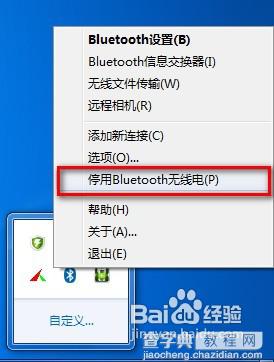
12、退出蓝牙程序。右键点击第一个图上的退出符号。确定后退出蓝牙程序。
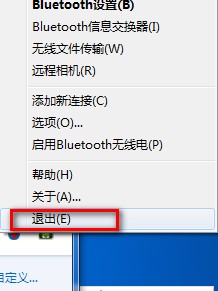
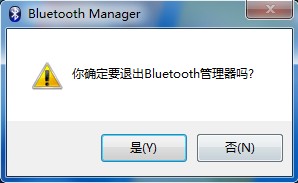
【win7系统下怎样使用电脑蓝牙给手机发送文件】相关文章:
★ Win10系统远程其他系统电脑提示客户端无法建立与远程计算机的连接的解决方法
★ win8系统usb3.0不能用怎么办?win8无法使用usb3.0设备解决方法
上一篇:
如何安装Win2003系统时提取启动组
下一篇:
教你win7系统下远程桌面连接设置方法
